WPS文档怎么缩印更简单?
发布时间:2021年01月06日 15:37
我们有时候在用WPS处理文档的时候经常会用到缩印。那问题来了,在WPS文档中怎么缩印呢?
今天我就来献上一篇缩印攻略,希望你们能够喜欢,下面就是我整理的文档了,有需要的赶紧拿走吧!
方法/步骤
1、首先打开wps,打开你要缩印的文本,如下是我随便打的一篇文章,点击Ctrl+A将文章全选。
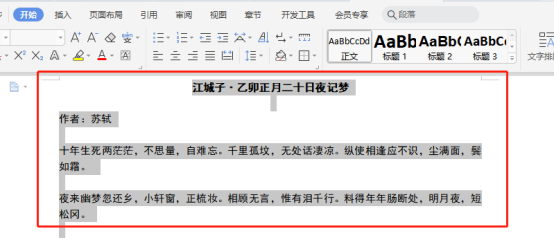
2、找到【工具栏】上的【页面布局】进行点击,点击鼠标所指的页面布局右下角的小方块。
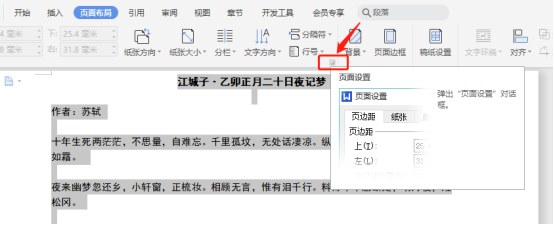
3、点击进入后就会出现以下弹框。
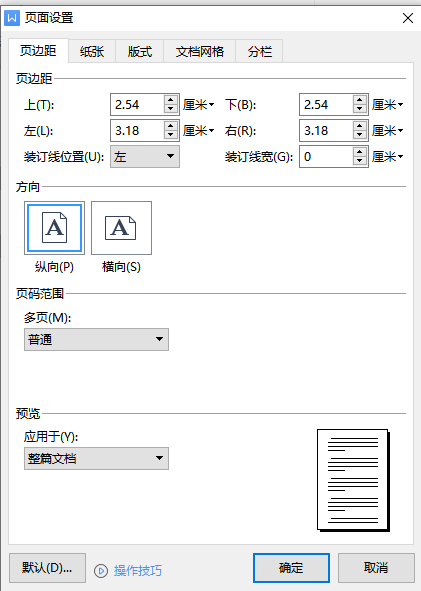
4、在弹出的【页面设置】中,我们找到【分栏】的按钮,点击后,我们在【栏数】一值中填写【4】。(如图所示)。
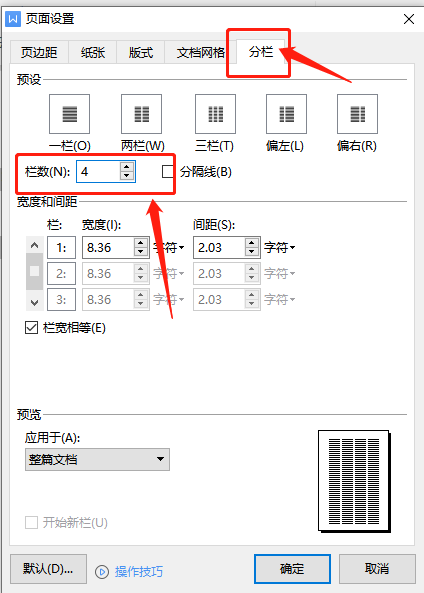
5、设置好之后,我们点击【确定】,然后,我们可以看到文档变成了这样(字多的话会很明显)。
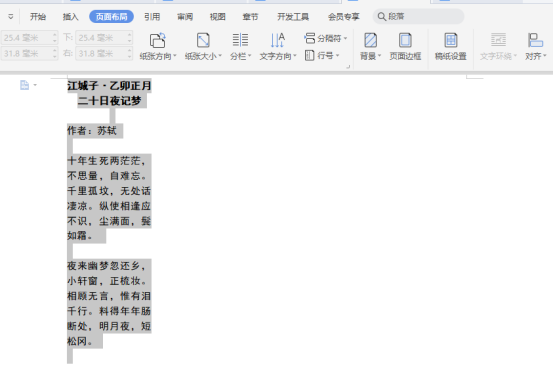
6、现在我们只需要在开始下面更改字号就可以了,我这里选择了八号字体。
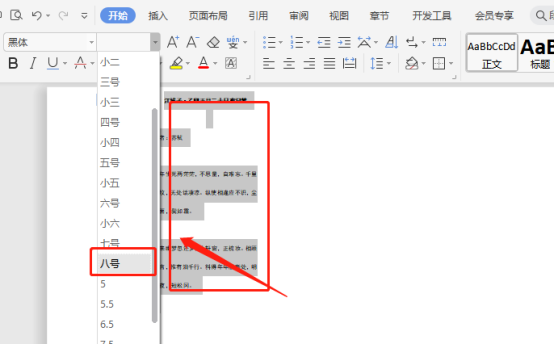
7、现在我们的文档变成了这样,点击打印就可以了。
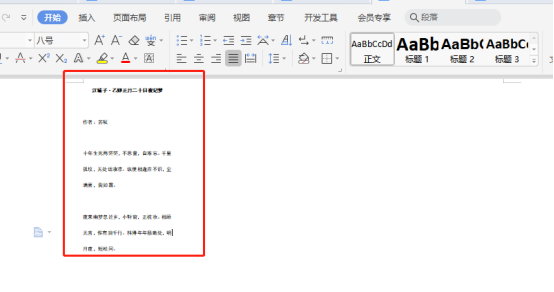
8、这里我们默认的是纵向页面,如果想要横向的,点击页面布局下的纸张方向,选择横向,则文档变成了这样。
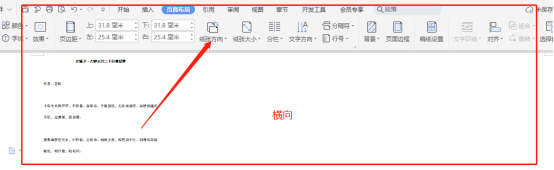
这样一来,我们就完成了缩印,你们学会了吗?我们今天的课程马上就要结束了,希望我今天的课程能帮到你们哦!有需要的同学赶紧收藏吧!
本篇文章使用以下硬件型号:联想小新Air15;系统版本:win10;软件版本:WPS Office2020。





